
64位 占存:5.59G 時(shí)間:2025-05-02
軟件介紹: Windows 11 22H2 專(zhuān)業(yè)教育版(Windows 11 Pro Education, Version 22H2)是微軟針對(duì)教育機(jī)構(gòu)和學(xué)...
Windows 11 22H2 專(zhuān)業(yè)教育版是教育場(chǎng)景下的“專(zhuān)業(yè)版+教育插件”,適合需要集中管理、安全防護(hù)和學(xué)術(shù)軟件兼容性的機(jī)構(gòu)。若您是教育機(jī)構(gòu)IT管理員,建議結(jié)合 Microsoft 365 教育版部署,以最大化協(xié)作效率;若為個(gè)人用戶(hù),則推薦選擇 家庭版/專(zhuān)業(yè)版。接下來(lái)就讓華軍小編為大家解答一下Windows11 22H2 64位 專(zhuān)業(yè)教育版怎么安裝以及Windows11 22H2 64位 專(zhuān)業(yè)教育版安裝的方法吧!
一、安裝前準(zhǔn)備
1. 確認(rèn)硬件兼容性
最低要求:
處理器:1 GHz或更快,支持64位架構(gòu)的雙核CPU(如Intel i3-8100、AMD Ryzen 3)
內(nèi)存:4 GB(推薦8GB+)
存儲(chǔ):64 GB(推薦SSD 128GB+)
TPM:2.0(主板需支持并啟用)
安全啟動(dòng):UEFI固件中啟用
顯卡:DirectX 12兼容,WDDM 2.0驅(qū)動(dòng)
驗(yàn)證工具:
命令行驗(yàn)證TPM:tpm.msc → 查看狀態(tài)是否為“就緒可用”。
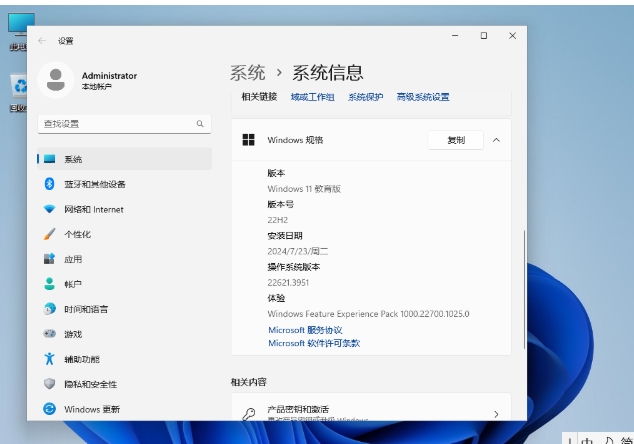
2. 獲取安裝介質(zhì)
渠道選擇:
教育機(jī)構(gòu):通過(guò)學(xué)校IT部門(mén)獲取ISO鏡像或預(yù)配置的安裝U盤(pán)。
個(gè)人用戶(hù)(非法途徑不可取):需通過(guò)合法教育機(jī)構(gòu)或微軟批量授權(quán)計(jì)劃獲取。
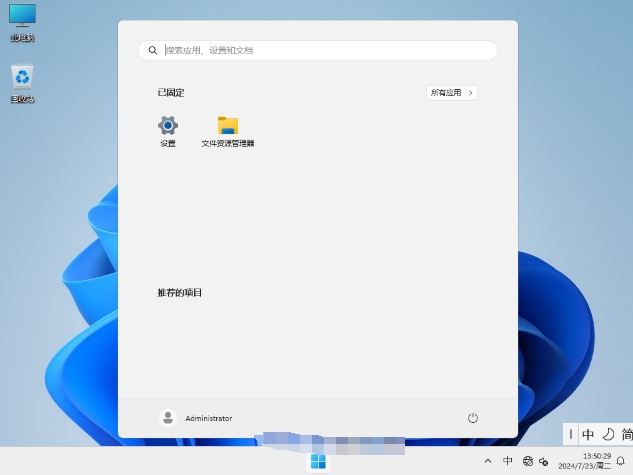
制作安裝U盤(pán):
下載 Rufus(開(kāi)源工具,支持UEFI啟動(dòng))或 Media Creation Tool。
插入≥8GB U盤(pán),選擇ISO文件并勾選 “以GPT分區(qū)方案創(chuàng)建UEFI啟動(dòng)盤(pán)”。
等待寫(xiě)入完成(約10分鐘)。
3. 準(zhǔn)備激活密鑰
密鑰類(lèi)型:
批量授權(quán)密鑰(MAK/KMS):由學(xué)校IT管理員提供,適用于大規(guī)模部署。
Azure AD綁定激活:設(shè)備加入學(xué)校AAD后自動(dòng)激活(需訂閱Microsoft 365 教育版)。
備份密鑰:
記錄密鑰至安全位置(如學(xué)校IT管理系統(tǒng)),避免遺失。
二、安裝步驟詳解
1. 啟動(dòng)安裝程序
方法一:從U盤(pán)啟動(dòng)
插入U(xiǎn)盤(pán),重啟設(shè)備。

開(kāi)機(jī)時(shí)按 F2/F12/Del 進(jìn)入BIOS(不同主板按鍵不同),將U盤(pán)設(shè)為第一啟動(dòng)項(xiàng)。
保存設(shè)置并重啟,進(jìn)入Windows安裝界面。
方法二:現(xiàn)有系統(tǒng)內(nèi)升級(jí)(不推薦全新安裝)
雙擊U盤(pán)中的 setup.exe,選擇 “保留個(gè)人文件和應(yīng)用”(僅限同版本升級(jí))。
2. 安裝過(guò)程配置
步驟1:選擇語(yǔ)言、時(shí)間、輸入法
默認(rèn)保留英文+中文(簡(jiǎn)體)即可。
步驟2:輸入激活密鑰
若無(wú)密鑰,選擇 “我沒(méi)有產(chǎn)品密鑰”,后續(xù)通過(guò)組策略或AAD激活。
步驟3:選擇版本
確保選擇 “Windows 11 專(zhuān)業(yè)教育版”(部分ISO可能需手動(dòng)輸入版本索引)。
步驟4:分區(qū)設(shè)置
全新安裝:刪除原有分區(qū),創(chuàng)建新分區(qū)(建議保留20GB以上系統(tǒng)分區(qū))。
多系統(tǒng)共存:分配至少64GB未分配空間,由安裝程序自動(dòng)創(chuàng)建分區(qū)。
步驟5:等待安裝完成
過(guò)程約20-40分鐘,期間設(shè)備可能重啟多次。

3. 首次啟動(dòng)配置
區(qū)域設(shè)置:選擇 “中國(guó)”。
鍵盤(pán)布局:默認(rèn) “微軟拼音”,可添加其他語(yǔ)言。
網(wǎng)絡(luò)連接:
教育機(jī)構(gòu)設(shè)備:連接學(xué)校Wi-Fi(需認(rèn)證)或有線(xiàn)網(wǎng)絡(luò)。
個(gè)人測(cè)試環(huán)境:可跳過(guò)網(wǎng)絡(luò),后續(xù)手動(dòng)配置。
賬戶(hù)設(shè)置:
AAD賬戶(hù):輸入學(xué)校郵箱(如 student@school.edu)完成AAD綁定。
本地賬戶(hù):僅限測(cè)試環(huán)境,正式部署建議使用AAD。
隱私設(shè)置:
關(guān)閉非必要選項(xiàng)(如“個(gè)性化廣告”),保留“設(shè)備安全”相關(guān)權(quán)限。
OneDrive同步:
教育版默認(rèn)啟用,建議登錄后選擇 “僅同步此設(shè)備上的文件夾” 以節(jié)省空間。
三、安裝后優(yōu)化
1. 驅(qū)動(dòng)與更新
自動(dòng)更新:
確保 Windows Update 服務(wù)已啟用,安裝最新累積更新(如KB5032006)。
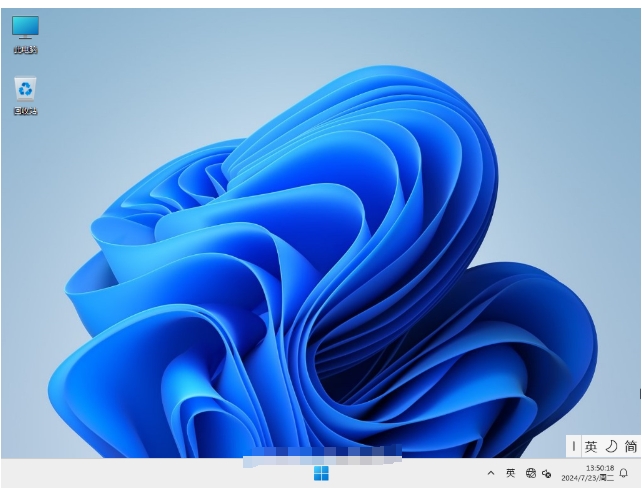
驅(qū)動(dòng)管理:
通過(guò) 設(shè)備管理器 檢查顯卡、聲卡等驅(qū)動(dòng)是否正常,或使用廠(chǎng)商工具(如Dell Command Update)批量更新。
禁用測(cè)試模式(如啟用):
以管理員身份運(yùn)行CMD,輸入:
cmd
bcdedit /set testsigning off
2. 教育功能配置
啟用Take a Test模式:
按 Win+R 輸入 gpedit.msc,導(dǎo)航至:
計(jì)算機(jī)配置 → 管理模板 → Windows組件 → 考試模式
啟用 “允許使用考試模式” 并配置考試賬戶(hù)。
部署Microsoft Store for Education應(yīng)用:
登錄 Microsoft Store for Education,批量分配應(yīng)用至AAD組。
配置Intune管理策略(需AAD Premium):
在Intune門(mén)戶(hù)中創(chuàng)建設(shè)備配置文件,推送Wi-Fi、VPN、安全策略。
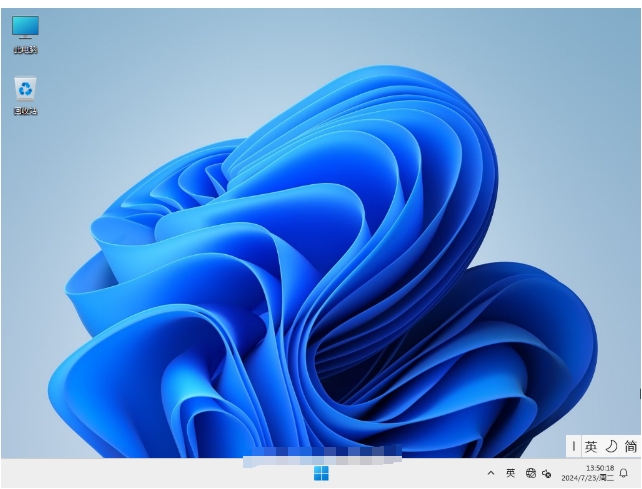
3. 性能調(diào)優(yōu)
禁用視覺(jué)特效:
進(jìn)入 系統(tǒng)屬性 → 高級(jí) → 性能設(shè)置,選擇 “調(diào)整為最佳性能”。
優(yōu)化存儲(chǔ)感知:
設(shè)置 “刪除臨時(shí)文件” 為 “每天”,保留回收站內(nèi)容 14天。
關(guān)閉后臺(tái)應(yīng)用:
進(jìn)入 設(shè)置 → 應(yīng)用 → 啟動(dòng)應(yīng)用,禁用非必要應(yīng)用(如Xbox、Spotify)。
以上就是華軍小編為您整理的Windows11 22H2 64位 專(zhuān)業(yè)教育版怎么安裝以及Windows11 22H2 64位 專(zhuān)業(yè)教育版安裝的方法啦,希望能幫到您!
 Win10極限精簡(jiǎn)版 64位如何安裝-Win10極限精簡(jiǎn)版 64位安裝的方法
Win10極限精簡(jiǎn)版 64位如何安裝-Win10極限精簡(jiǎn)版 64位安裝的方法
 Windows 10 22H2 專(zhuān)業(yè)工作站版 64位怎么安裝?-Windows 10 22H2 專(zhuān)業(yè)工作站版 64位安裝的方法
Windows 10 22H2 專(zhuān)業(yè)工作站版 64位怎么安裝?-Windows 10 22H2 專(zhuān)業(yè)工作站版 64位安裝的方法
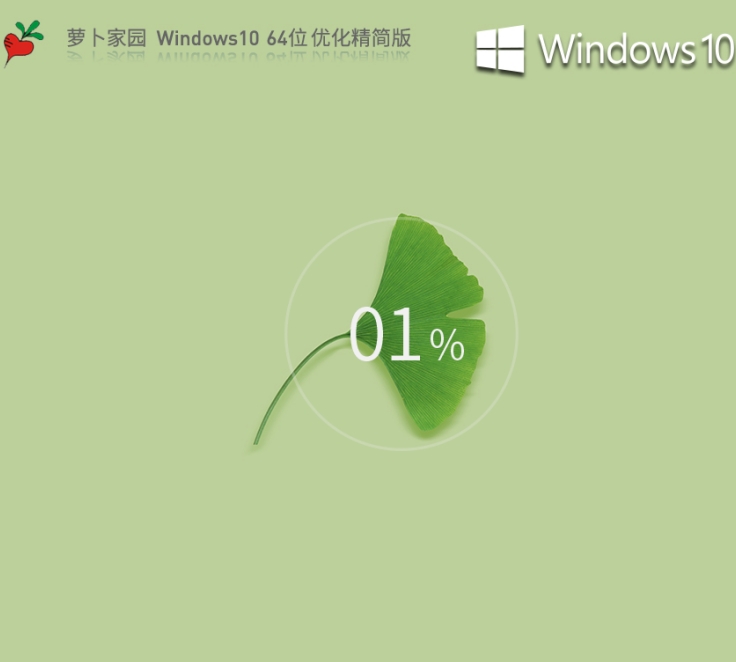 蘿卜家園 Windows10 64位 優(yōu)化精簡(jiǎn)版怎么安裝?-蘿卜家園 Windows10 64位 優(yōu)化精簡(jiǎn)版安裝教程
蘿卜家園 Windows10 64位 優(yōu)化精簡(jiǎn)版怎么安裝?-蘿卜家園 Windows10 64位 優(yōu)化精簡(jiǎn)版安裝教程
 電腦公司 GHOST WIN10 X64 裝機(jī)專(zhuān)業(yè)版(辦公版)如何安裝-電腦公司 GHOST WIN10 X64 裝機(jī)專(zhuān)業(yè)版(辦公版)安裝的方法
電腦公司 GHOST WIN10 X64 裝機(jī)專(zhuān)業(yè)版(辦公版)如何安裝-電腦公司 GHOST WIN10 X64 裝機(jī)專(zhuān)業(yè)版(辦公版)安裝的方法
 Windows 10 V21H2 32位 專(zhuān)業(yè)版怎么安裝?-Windows 10 V21H2 32位 專(zhuān)業(yè)版安裝的方法
Windows 10 V21H2 32位 專(zhuān)業(yè)版怎么安裝?-Windows 10 V21H2 32位 專(zhuān)業(yè)版安裝的方法
 我的世界PCL2啟動(dòng)器
我的世界PCL2啟動(dòng)器
 Office 365
Office 365
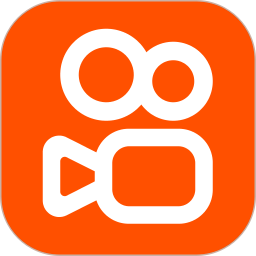 快手
快手
 Word 2013
Word 2013
 HMCL啟動(dòng)器
HMCL啟動(dòng)器
 Microsoft Edge瀏覽器
Microsoft Edge瀏覽器
 楷體GB2312字體
楷體GB2312字體
 俠盜獵車(chē)手:罪惡都市之俠盜無(wú)雙
俠盜獵車(chē)手:罪惡都市之俠盜無(wú)雙
 仿宋gb2312字體
仿宋gb2312字體
 聯(lián)想筆記本W(wǎng)indows10 64位專(zhuān)業(yè)版如何安裝-聯(lián)想筆記本W(wǎng)indows10 64位專(zhuān)業(yè)版安裝的方法
聯(lián)想筆記本W(wǎng)indows10 64位專(zhuān)業(yè)版如何安裝-聯(lián)想筆記本W(wǎng)indows10 64位專(zhuān)業(yè)版安裝的方法
 電腦公司 Windows10 32位 精簡(jiǎn)專(zhuān)業(yè)版怎么安裝-電腦公司 Windows10 32位 精簡(jiǎn)專(zhuān)業(yè)版安裝的方法
電腦公司 Windows10 32位 精簡(jiǎn)專(zhuān)業(yè)版怎么安裝-電腦公司 Windows10 32位 精簡(jiǎn)專(zhuān)業(yè)版安裝的方法
 戴爾 Dell Windows10 64位怎么安裝-戴爾 Dell Windows10 64位安裝的方法
戴爾 Dell Windows10 64位怎么安裝-戴爾 Dell Windows10 64位安裝的方法
 游戲?qū)S?Ghost Win10 64位 極速優(yōu)化正式版怎么安裝-游戲?qū)S?Ghost Win10 64位 極速優(yōu)化正式版安裝的方法
游戲?qū)S?Ghost Win10 64位 極速優(yōu)化正式版怎么安裝-游戲?qū)S?Ghost Win10 64位 極速優(yōu)化正式版安裝的方法
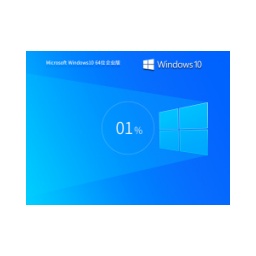 Windows10 64位 2025 最新企業(yè)版系統(tǒng)怎么安裝-Windows10 64位 2025 最新企業(yè)版系統(tǒng)安裝的方法
Windows10 64位 2025 最新企業(yè)版系統(tǒng)怎么安裝-Windows10 64位 2025 最新企業(yè)版系統(tǒng)安裝的方法